Como filtrar pedidos por status
Como filtrar pedidos por status no meu cardápio. Primeiro abra a aba de pedidos Após abrir, localize a aba de filtrar registros, e selecione o filtro Automaticamente, o sistema trará todos os pedidos feitos com o filtro selecionado.
Vendo o Histórico dos pedidos
Vendo o Histórico dos pedidos do meu cardápio. Primeiro abra a aba de pedidos Com a aba aberta, clique em Histórico e filtre uma data Automaticamente, o sistema trará todos os pedidos feitos entre as datas.
Notificação de Novos Pedidos
Como ativar fazer para ativar a Notificação de Novos Pedidos. Primeiro, vá em Configurações Para aceitar automaticamente todos os pedidos, marque “Auto aceitar Pedidos” Para notificar no navegador, marque “Utilizar notificações do navegador” Por último, para sempre notificar o cliente, marque “Abrir WhatsApp ao alterar pedidos”
Configurações Recomendadas de Impressão
Quais são as Configurações Recomendadas de Impressão Atualmente, o Cardapex não possui serviços de Impressão próprio. Uma vez dado que, cada impressora tem sua própria configuração. Por conta disso, nós indicamos as seguintes Configurações: Tamanho do papel: Extrato ( Se não houver, 80x297mm ) Páginas por folha: 1 Margens: Mínima Escala: 40 (recomendado alterar para
Como fazer para editar meus pedidos
Como fazer para Editar meus Pedidos A princípio, vá na aba de Pedidos Agora ao abrir a aba, verá os seus pedidos, clique em Detalhes Então você verá uma aba com informações do pedido, ali você pode editar, adicione um produto, remova um produto, altere frete ou endereço, Lembre-se de Salvar e ou